Nu se poate porni rețeaua găzduită în Windows
Cele mai populare eroare, care pot fi întâlnite în procesul de lansare punct de acces Wi-Fi în Windows, este: „Nu a putut porni rețeaua găzduit.“ Însăși eroarea poate fi cu o descriere diferită. Dar problema este întotdeauna același: nu poate da Wi-Fi de pe PC sau laptop. Această eroare apare atunci când executați comanda „netsh hostednetwork Start wlan“ pe linia de comandă. Ea însăși o rețea virtuală Wi-Fi creat (prima echipă). și rulați-l eșuează.
Așa cum am scris mai sus, eroarea în sine apare după netsh comanda Wlan începe hostednetwork. Și aceasta poate fi o descriere diferită. Știu trei:
- Nu se poate porni rețeaua găzduit. Grupul sau resursa nu este în starea corectă pentru a efectua operațiunea solicitată.

- Nu se poate porni rețeaua găzduit. interfață de rețea locală fără fir este dezactivată.
- Sau: „Dispozitivul atașat nu este de lucru.“
Cel mai probabil, aveți prima opțiune, care se află pe o captură de ecran. Din moment ce este cel mai popular eveniment. Dar, dacă aveți o descriere diferită a erorii, aceasta nu este la fel de important ca decizia va fi la fel. Am de gând să fac totul pe exemplul Windows 10. Dacă aveți Windows 7 sau Windows 8, atunci toate soluțiile pe care le gasiti.
Soluție Eroare „nu s-a putut porni rețeaua a găzduit“ în distribuția de rețea Wi-Fi
Cel mai adesea, această eroare este asociată cu funcționarea adaptorului wireless Wi-Fi. Poate că l-au oprit. Driverul nu este instalat, sau instalat un driver care nu funcționează. Sau nu aveți un adaptor wireless.
Pentru a începe, câteva puncte importante:
- Dacă doriți să împărtășiți Wi-Fi cu un computer desktop. asigurați-vă că computerul are adaptor Wi-Fi și șofer instalat pe el. De obicei, computerul nu are receptoare încorporate. Prin urmare, USB utilizat, sau adaptoare PCI.
- Dacă aveți un laptop, există un adaptor încorporat. Dar poate fi dezactivat sau nu este instalat driverul. Wi-Fi pe laptop-ul la locul de muncă.
- A se vedea instrucțiuni detaliate: cum să distribuiți Wi-Fi în Windows 10 și cum să distribuie Wi-Fi la Windows 7. Poate că faci ceva greșit.
- Executați comanda promptă ca administrator.
- Dacă aveți Windows 10, încercați să distribui internet prin intermediul unui hotspot mobil.
Ne întoarcem la decizii mai grave.
Verificarea adaptorului Wi-Fi (postat on-line) în Device Manager
Avem nevoie pentru a deschide Device Manager. În Windows 10, cel mai simplu mod de a faceți clic dreapta pe meniul Start și selectați „Device Manager“. În orice caz, este posibil să apăsați Win + R, introduceți comanda mmc devmgmt.msc și apăsați OK. Sau rula prin proprietățile în „My Computer“. Mai multe moduri.
În cazul în care adaptorul fără fir în managerul aveți dispozitivul, apoi căutați pictograma de lângă ea. Dacă există o săgeată de lângă pictograma, apoi faceți clic pe adaptorul și selectați „Enable“.
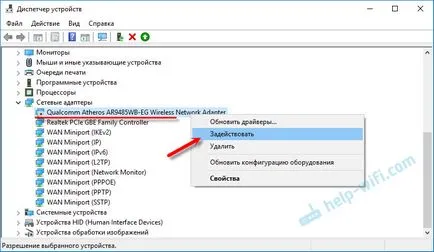
După aceea, încercați să înceapă distribuirea rețelei Wi-Fi.
Noi verificam activitatea Microsoft Hosted Adaptor de rețea virtuală
Pentru a le vedea, trebuie să mergeți la meniul „View“ și a pus o bifare de lângă „Afișați dispozitive ascunse“.
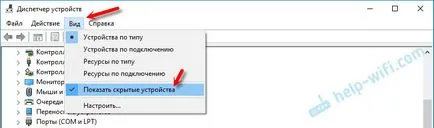
Poate că aceste adaptoare precum și că ei trebuie să folosească.
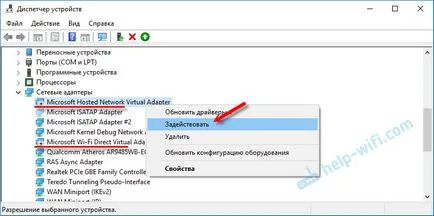
Este din cauza funcționării necorespunzătoare a acestor adaptoare, cel mai adesea este imposibil de a rula o rețea virtuală Wi-Fi în Windows.
Reinstalați adaptorul Wi-Fi
Pentru a începe, pur și simplu deconectați și reconectați adaptorul. Poate că acest lucru va ajuta.
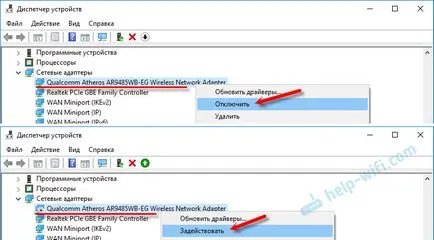
Chiar lângă adaptorul poate fi un semn de exclamare galben. și proprietățile unui mesaj, „Acest dispozitiv nu funcționează corespunzător.“ Într-un astfel de caz, încercați mai întâi să eliminați adaptorul Wi-Fi și faceți clic pe „Scan for hardware changes“.
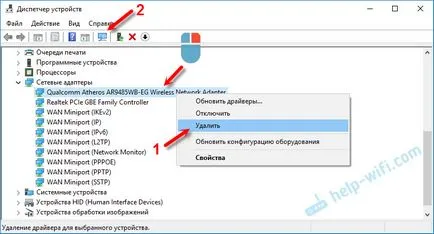
Reporniți computerul. Dacă acest lucru nu funcționează, apoi reinstalați driverul adaptorului Wi-Fi. Link-uri către articole pe această temă, am renunțat. Descărcați driverul de pe site-ul web al producătorului pentru modelul de laptop-ul și instalat Windows, și instalați-l.
Încercați să înceapă comanda de rețea a găzduit „netsh hostednetwork Start wlan“.
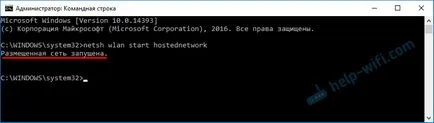
Am tot lucrat.
Fix problema cu lansarea de comenzi de rețea găzduite
Inițiază un prompt de comandă ca administrator. Dacă doriți să rulați o rețea Wi-Fi virtuale, linia de comandă ați descoperit cel mai probabil.
Unul câte unul din următoarele comenzi:
netsh set wlan Mod hostednetwork = interziceți
În cazul apare: modul on-line a postat este interzisă în serviciul unei rețele fără fir.
netsh set wlan Mod hostednetwork = permite
Rezultat: a găzduit modul de serviciu de rețea este activat în rețeaua fără fir.

Apoi, încercați să înceapă distribuirea instrucțiunilor Wi-Fi:
netsh set wlan modul hostednetwork = permite ssid = "help-wifi.com" key = "11111111" keyUsage = persistent
netsh hostednetwork de start wlan
Totul ar trebui să funcționeze.
drivere netsh wlan spectacol: verifica rețea de sprijin găzduit
În linia de comandă ca administrator următoarea comandă:
drivere netsh wlan spectacol
Găsiți linia „Suport pentru rețea găzduit“ în fața ei ar trebui să fie scris „Da.“
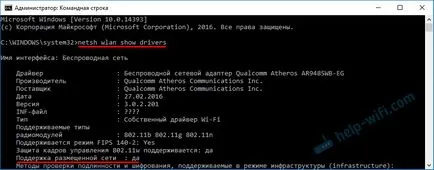
Dacă „Nu“, înseamnă că adaptorul nu este în măsură să renunțe la Wi-Fi. Poate că acest lucru se datorează conducătorului auto pe care doriți să faceți upgrade sau să reinstalați. Sau poate că nu acceptă această caracteristică.
Sper ca sfaturile mele va ajuta sa scapi de eroarea „Nu se poate porni rețeaua găzduit. Grupul sau resursa nu este în starea corectă pentru a efectua operațiunea solicitată.“, Și puteți distribui pe Internet de pe computer.
Este posibil ca după lansarea rețelei veți întâlni o altă problemă: atunci când după conectarea la Wi-Fi nu funcționează on-line. Soluția acestei probleme, am scris într-un articol distribuit Wi-Fi cu un laptop și internet nu funcționează „fără acces la Internet,“ și nu pot partaja Internet prin Wi-Fi în Windows 10.
Setarea unei rețele Wi-Fi virtuale
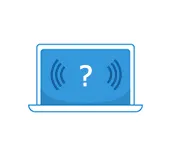



Am scris pe linia de comandă care acceptă găzduit de rețea: nr. Cu toate acestea, la fața locului mobil fierbinte este în setările. Am privit șoferul pe adaptor. Actualizarea nu este necesară. Ce altceva ar putea fi problema?
Conducătorii auto nu trebuie să actualizați prin intermediul Device Manager, și să le descărcați de pe site-ul oficial și începe instalarea.
Poate că adaptorul nu acceptă această caracteristică. Deși, este acum mai puțin frecvente.
Încercați să scoateți adaptorul din Device Manager. Dacă v-ar întreba dacă șoferul șterge - șterge.
Apoi, încercați să actualizați driver-ul, indicând calea către conducătorul auto (ați descărcat). De altfel, TP-Link are un driver numai pentru WinXP / Vista / 7 online. Pentru Windows 8.1 nu. Poate că asta e problema.
Vă mulțumim pentru eficiența! Elimin adaptorul, actualizați driverul. Dar, cu mențiunea „lista de selecție de drivere instalate.“ Nu este bifată în „Afișare hardware compatibil“, apoi mi-am găsi dispozitivul meu, și voila! În plus, toate recomandările, inclusiv cele despre firewall-ul oprit))))) și a ajutat!
Toate cele bune!
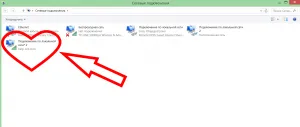

Alo Și cum ați actualizat driverul? Trebuie să descărcați de pe site-ul web al producătorului pentru modelul dvs. și a începe instalarea. Se pare că a face bine în Device Manager. Erorile nu ar trebui să fie.
Aici este un ecran al procesului de boot Atheros rețea wireless driverul adaptorului. După ce apare în colțul din dreapta jos al „în imposibilitatea de a instala driver-ul pentru acest dispozitiv“ - „rețea eșec-controler“ este mai detaliat
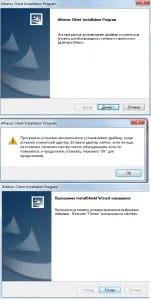
Nu am un model comun de laptop Fujitsu AH550. M-am dus la site-ul oficial și descărca driver-ul (indicat prin săgeți pe captura de ecran pe care au încercat să se încarce). Conduc de instalare, toate descărcabile, reporniți computerul pentru a re-intra toate rezultatul unei astfel de Zhe „atașat la sistemul de unitate nu este de lucru.“ A încercat să eliminați driverul și încărcați nou, nu a ajutat. Când descărcarea driverul adaptorului de rețea wireless Atheros indică - „software-ul instalează automat driverul atunci când adaptorul client este activat. Acum, introduceți adaptorul și continuați cu instalarea „faceți clic pe“ OK“. descărcarea este terminat, faceți clic pe Finish și primiți un „rețeaua controler-eșec“
Dar, conform descrierii de pe site-ul în acest model adaptor construit. Ce fac greșit?
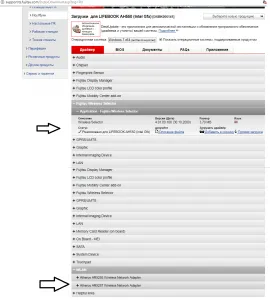
Poate că adaptorul intern este rupt. El a scris despre acest lucru în articol: cum să înlocuiască built-in Wi-Fi.
Acolo mai jos, în fila WLAN, există un alt șofer - AR9285. Poate că va veni.